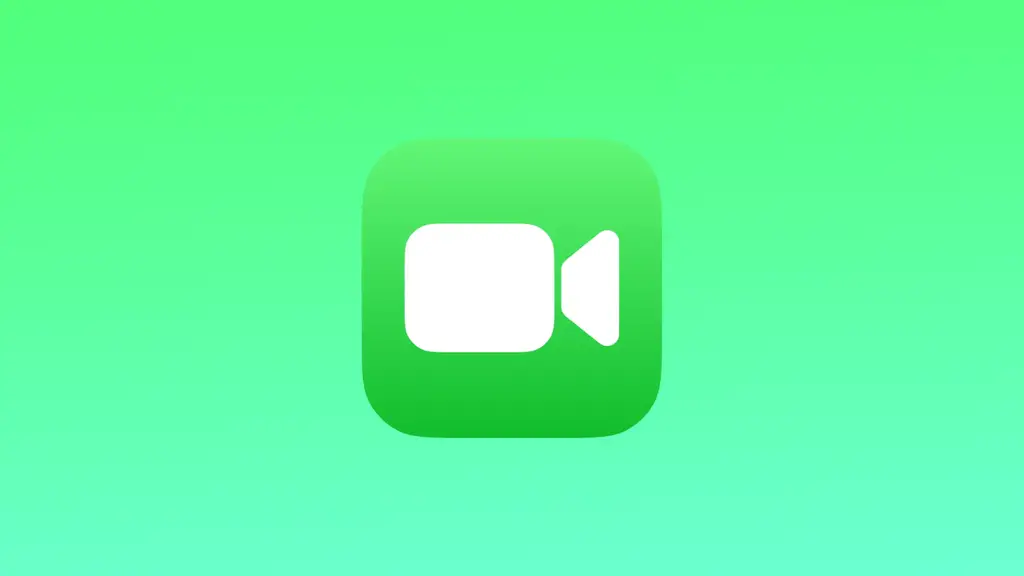Правенето на скрийншот по време на FaceTime разговор е вградена функция на приложението. По време на FaceTime разговор можете да направите скрийншот на видеопотока, като използвате определен бутон или комбинация от бутони на устройството си. Можете също така да направите снимка в реално време по време на FaceTime разговор.
Важно е обаче да използвате тази функция с повишено внимание и да зачитате поверителността на другите участници в разговора.
Как да направите скрийншот на FaceTime повикване в iPhone с ваша снимка?
Повечето хора правят скрийншот по време на FaceTime разговор със страничните бутони. Този начин на правене на скрийншот ще направи снимка с всички бутони и надписи на екрана, като например време, заряд на батерията, бутон за звук, име на контакта и курс на снимката. За да направите скрийншот на FaceTime повикване на iPhone с ваша снимка, можете да следвате следните стъпки:
- Започнете разговор във FaceTime.
- След това натиснете бутоните за заключване и за увеличаване на звука (при iPhone с FaceID).
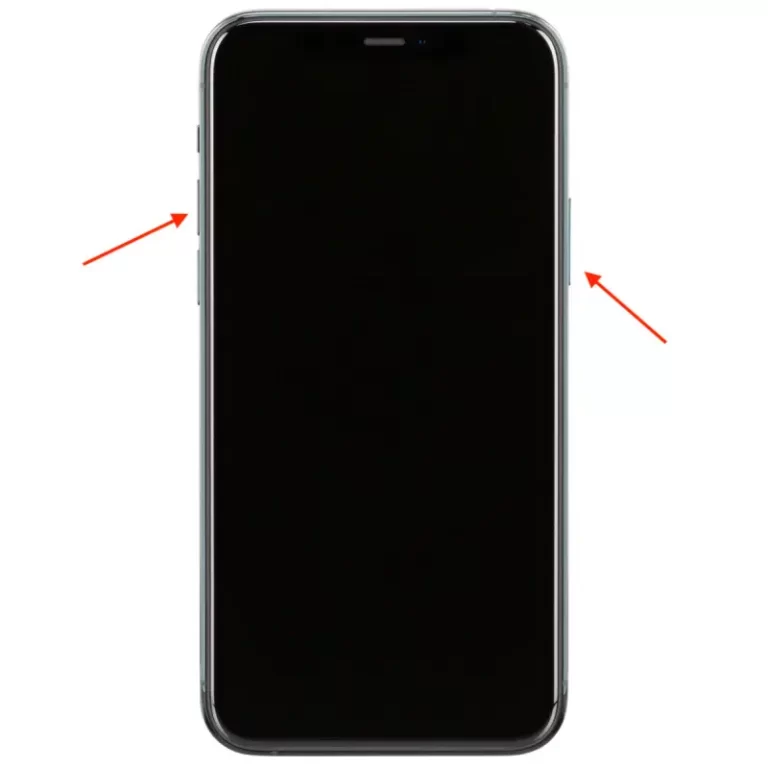
- Или натиснете бутоните Home и Lock (при телефони с TouchID).
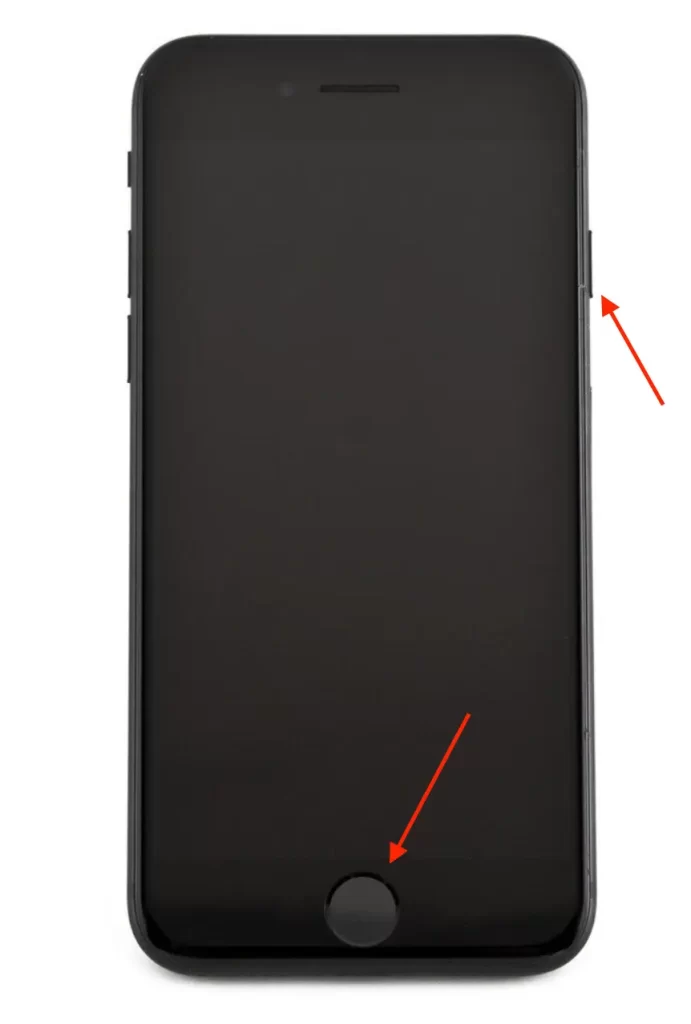
След тези стъпки в Галерия ще бъде запазена снимка на екрана с всички елементи на екрана и вашата снимка.
Как да скриете снимката си във FaceTime на iPhone?
Можете също така да направите снимка на екрана, която ще покаже само събеседника ви. По този начин скрийншотът няма да съдържа вашата снимка или други елементи. За да направите скрийншот без вашата снимка, трябва да следвате следните стъпки:
- Започнете разговор във FaceTime.
- След това щракнете върху бутона за правене на снимка.
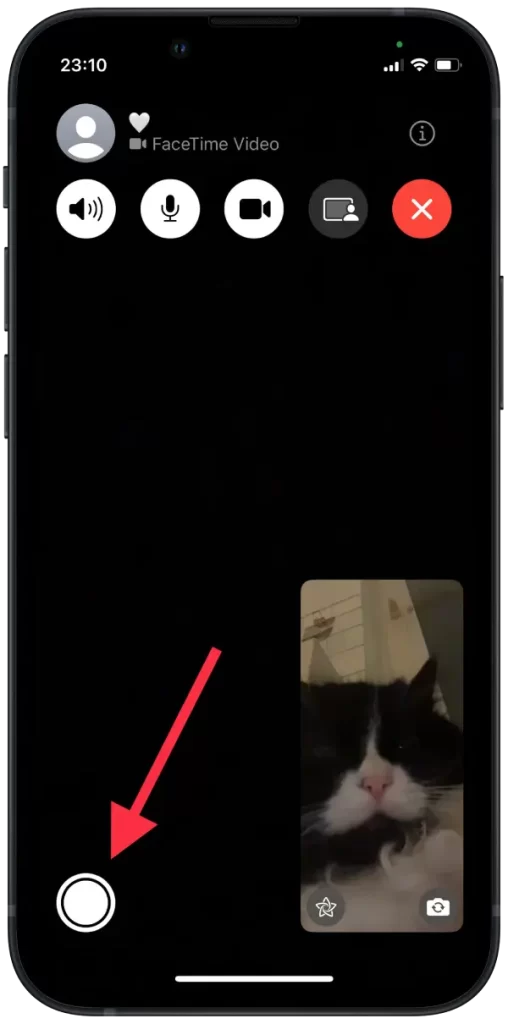
По този начин нито един елемент няма да бъде поставен на снимката. Снимката на екрана ще съдържа само снимка на обаждащия се във FaceTime.
Как да направите скрийншот на живо на FaceTime разговор в iPhone?
Можете да направите снимка в реално време на обаждащия се във FaceTime. Снимките на живо са функция на iPhone, която заснема кратък видеоклип заедно с неподвижно изображение, когато правите снимка. Когато правите Live Photo, iPhone записва 1,5 секунди видео преди и след като натиснете бутона на затвора. По този начин се създава снимка, която оживява, когато я докоснете или натиснете и задържите на вашия iPhone. За да направите това, първо трябва да активирате тази функция в настройките. Затова следвайте следните стъпки:
- За да направите снимка в реално време по време на FaceTime разговор, отворете Настройки в iPhone или iPad.
- След това превъртете и изберете раздела FaceTime.
- След това плъзнете плъзгача в раздела FaceTime Live Photos.
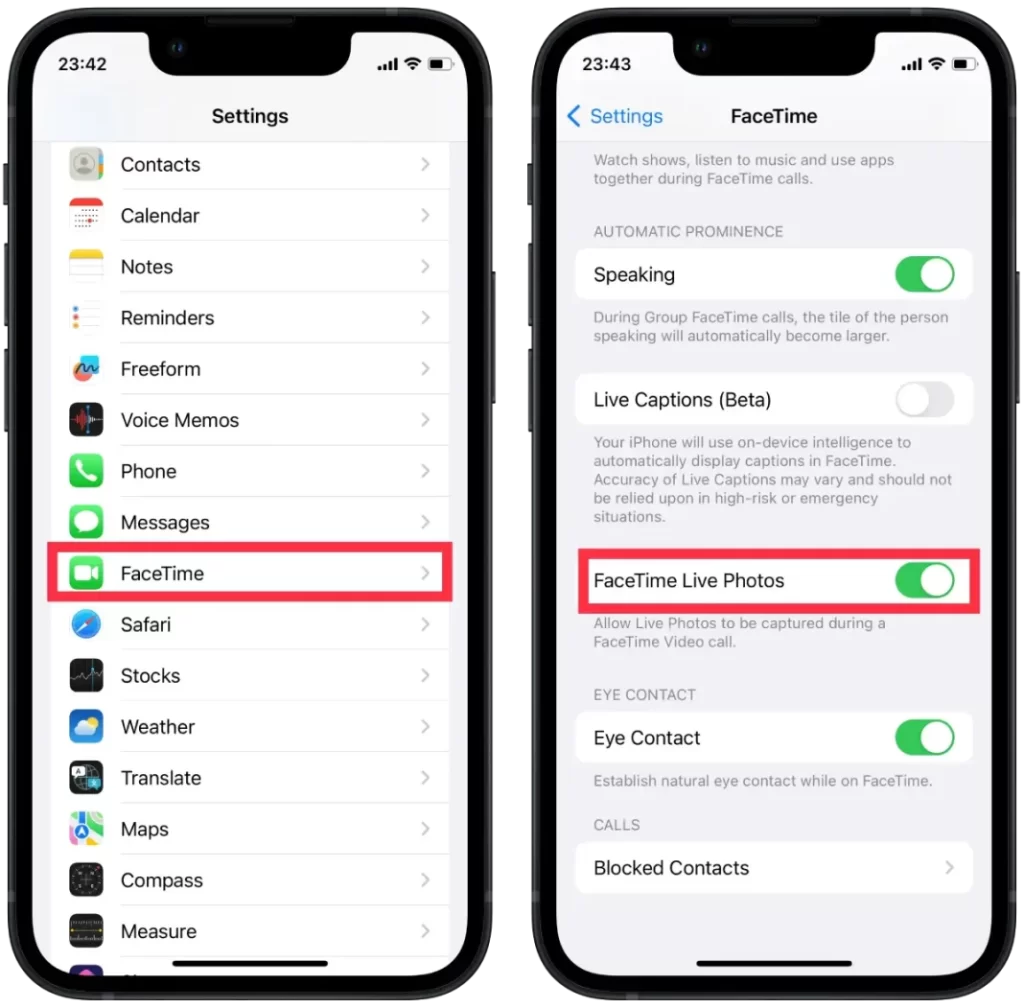
- След това стартирайте или продължете FaceTime разговора.
- За да направите снимка в реално време, щракнете върху бутона за правене на снимка.
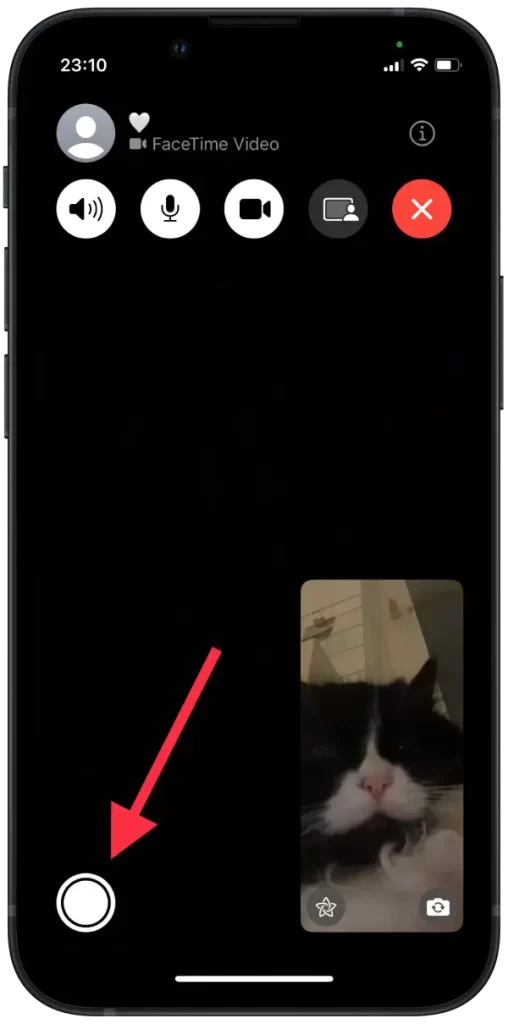
След това отворете Галерия, щракнете върху снимката и тя ще започне да се възпроизвежда като всяка друга снимка в реално време.
Как да запишете екрана на FaceTime разговор в iPhone?
Записването на екрана е функция, която позволява на потребителите да записват видео и звук от екрана на своето устройство.
За да използват функцията за запис на екрана, потребителите трябва да отидат в Центъра за управление на своето устройство и да кликнат върху бутона за запис на екрана. След като записът започне, всичко, което се появява на екрана на устройството, включително звукът, ще бъде записано. За да запишете екрана на FaceTime повикване на вашия iPhone, се нуждаете от следното:
- Отворете Настройки.
- След това изберете раздела Контролен център.
- След това щракнете върху раздела + в раздела Запис на екрана.
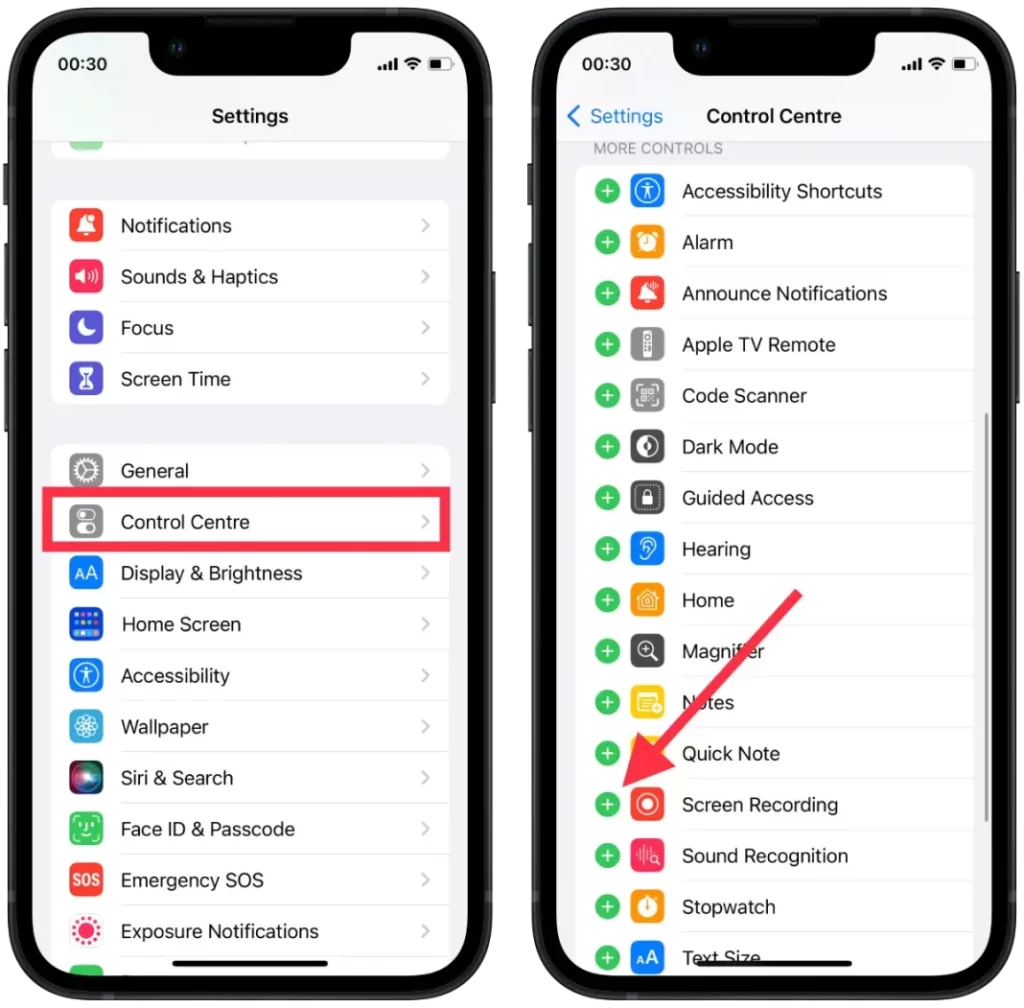
- След това стартирайте FaceTime.
- Плъзнете надолу, за да отворите менюто за управление.
- Щракнете върху бутона за запис. След 3 секунди записът ще започне. За да спрете записа на екрана, натиснете отново този бутон.
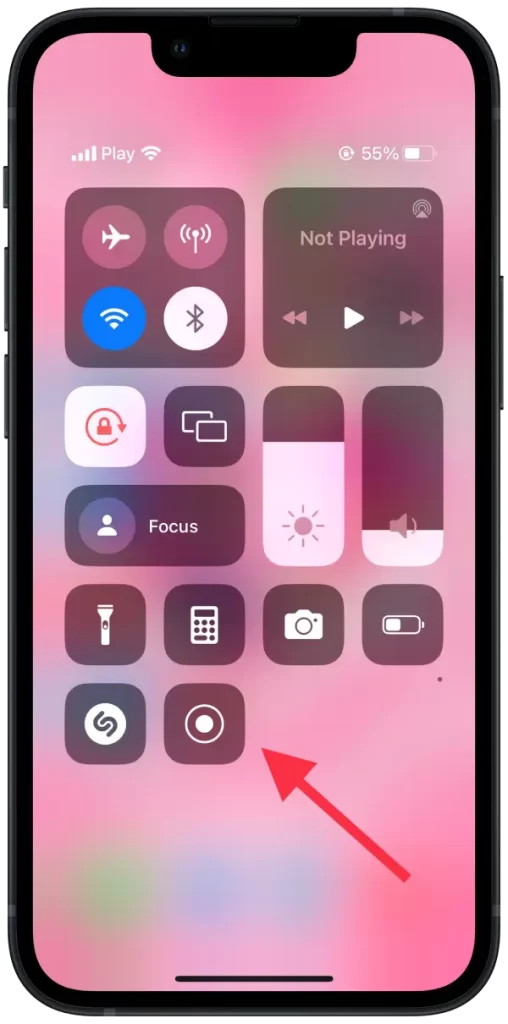
След като спрете записа, видеоклипът ще бъде запазен в ролката на камерата ви. Имайте предвид, че докато записвате екрана, всичко, което се появява на екрана ви, включително известия и друга чувствителна информация, ще бъде заснето, така че внимавайте какво има на екрана ви, когато започнете да записвате.
Как да направя снимка на екрана на FaceTime повикване в Mac?
За да направите снимка на екрана на FaceTime повикване в Mac, следвайте следните стъпки:
- След това стартирайте или продължете FaceTime разговора.
- За да направите снимка на екрана, щракнете върху бутона „Направи снимка“.
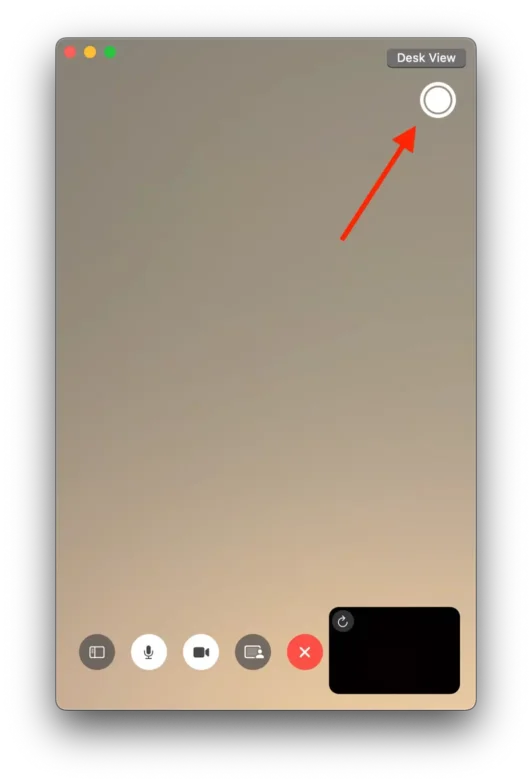
След тези стъпки снимката на екрана ще бъде записана в галерията.
Ще разбере ли някой, ако сте направили скрийншот на FaceTime?
Когато използвате FaceTime, приложението ще уведомява потребителя, ако някой направи скрийншот по време на видеоразговор на живо. Известието се появява веднага след заснемането на скрийншота и разкрива името на лицето, което го е направило. Тази функция е удобна по време на групови видеоразговори, тъй като е лесно да се установи кой е направил скрийншота.
Нотификацията обаче трае само за кратък период от време и ако потребителят се разсее или я пропусне, няма как да я получи отново. Това може да е проблем, тъй като потребителят няма да има доказателство, че е направена снимка на екрана, ако пропусне известието.
Струва си да се отбележи, че докато FaceTime уведомява потребителите, когато е направена снимка на екрана, не прави същото за записите на екрана. Потребителите могат да добавят опцията за запис на екрана в Центъра за управление чрез настройките, което им позволява да заснемат видео и аудио съдържание, без да предупреждават другите участници в разговора.